Jak stworzyć historię na Facebooku

Historie na Facebooku mogą być bardzo zabawne do tworzenia. Oto jak możesz stworzyć historię na swoim urządzeniu z systemem Android i komputerze.
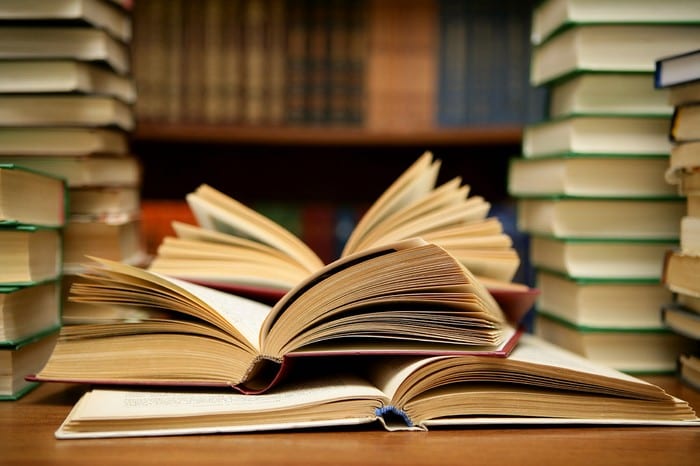
Podobała Ci się darmowa wersja Moon+ Reader i zdecydowałeś się przejść na Pro, lub po prostu kupiłeś wersję Pro od samego początku. Tak czy inaczej, dokonałeś właściwego wyboru.
Każde przejście na wersję Pro aplikacji otwiera przed Tobą nowe możliwości. Moon+ Reader Pro oferuje wiele więcej funkcji niż wersja darmowa.
Posiada również program Beta, w którym możesz się zarejestrować, aby przetestować funkcje, które nie zostały jeszcze udostępnione wszystkim.
Różnica między darmową a płatną wersją Moon+ Reader polega na tym, że wersja płatna zapewnia znacznie więcej funkcji. Oto funkcje dostępne tylko w wersji Pro:

Aby zaimportować wszystkie obsługiwane pliki na swoją półkę, postępuj zgodnie z poniższymi krokami:

Aplikacja pokaże Ci wszystkie obsługiwane pliki, które udało jej się znaleźć. Wybierz te, które chcesz i dotknij przycisku importu w prawym dolnym rogu.
Jeśli natrafiłeś na coś, co chcesz później znaleźć, zaznaczenie tego jest koniecznością szybko. Aby podświetlić tekst:

Aby zmienić domyślne kolory podświetlenia, przytrzymaj dowolny tekst i wybierz opcję Podświetl. Następnie dostosuj kolory.

Aby usunąć zaznaczony tekst, dotknij go i wybierz ikonę kosza:

Jeśli pamiętasz, gdzie znajduje się podświetlony tekst, poniżej procentu, dotknij ikonę trzech kropek, aby usunąć wybrany tekst lub wszystkie zaznaczenia.
Aby oznaczyć książkę jako ulubioną, przytrzymaj ją i dotknij gwiazdki:

Możesz także otworzyć książkę, dotykając godziny w dolnym rogu i zaznaczyć Dodaj do moich ulubionych.

Aby utworzyć zakładkę, dotknij procentu na dole i wybierz Dodaj nową zakładkę:

Możesz użyć opcji wyszukiwania, aby znaleźć określoną zakładkę.

Moon+ Reader oferuje sekcję, w której możesz instalować bezpłatne książki. Przykładami są "Duma i uprzedzenie" oraz inne klasyki:
Aby znaleźć bezpłatne książki, przejdź do strony głównej aplikacji i wybierz Bibliotekę sieciową:

Aby szybko sortować książki, stuknij ikonę latarki u góry. Możesz sortować według:
| Rodzaj sortowania | Opcje |
|---|---|
| Tytuł książki | Sortowanie rosnące lub malejące |
| Autor | Alfabetycznie |
| Czas importu | Najpierw najnowsze |
Moon+ Reader Pro jest świetny, jeśli obsługujesz różne typy plików. Nie tylko obsługuje różne formaty, ale także oferuje estetyczny interfejs. Jakie są Twoje przemyślenia na temat tej aplikacji?
Historie na Facebooku mogą być bardzo zabawne do tworzenia. Oto jak możesz stworzyć historię na swoim urządzeniu z systemem Android i komputerze.
Dowiedz się, jak wyłączyć irytujące automatyczne odtwarzanie wideo w Google Chrome i Mozilla Firefox za pomocą tego samouczka.
Rozwiąż problem, w którym Samsung Galaxy Tab S8 utknął na czarnym ekranie i nie włącza się.
Przeczytaj teraz, aby dowiedzieć się, jak usunąć muzykę i filmy z tabletów Amazon Fire i Fire HD, aby zwolnić miejsce, uporządkować lub poprawić wydajność.
Poradnik pokazujący dwa rozwiązania, jak na stałe uniemożliwić aplikacjom uruchamianie się przy starcie na urządzeniu z Androidem.
Ten poradnik pokazuje, jak przesyłać wiadomości tekstowe z urządzenia Android za pomocą aplikacji Google Messaging.
Masz Amazon Fire i chcesz zainstalować Google Chrome? Dowiedz się, jak zainstalować Google Chrome za pomocą pliku APK na urządzeniach Kindle.
Jak włączyć lub wyłączyć funkcje sprawdzania pisowni w systemie Android.
Kiedy Samsung zaprezentował nową linię tabletów flagowych, było na co czekać. Galaxy Tab S9 i S9+ przynoszą oczekiwane ulepszenia, a Samsung wprowadził także Galaxy Tab S9 Ultra.
Czy kochasz czytać eBooki na tabletach Amazon Kindle Fire? Dowiedz się, jak dodać notatki i podkreślać tekst w książce na Kindle Fire.







Luiza Z. -
Bardzo przydatny przewodnik, dziękuję! Zainstalowałem Moon+ Reader Pro i jest super
Pati L. -
Dzięki za ten artykuł, zawsze chciałam lepiej poznać Moon+ Reader Pro
Kuba M. -
Fajnie, że opisaliście wszystkie funkcje Moon+ Reader Pro. Będę korzystał na pewno
Kasia Kowalska -
Świetny artykuł! Moon+ Reader Pro to naprawdę świetna aplikacja do czytania
Rafał P. -
Fajna aplikacja do czytania, najlepiej korzysta mi się w nocy z trybem ciemnym
Hania89 -
Jak dla mnie najważniejsze jest, że Moon+ Reader Pro obsługuje formaty EPUB. To świetne!
Zuzanna M. -
Artykuł pełen przydatnych informacji! Moon+ Reader Pro zbiera pozytywne opinie wszędzie!
Kamil K. -
Moon+ Reader Pro to najlepsza apk do książek, jaka do tej pory widziałem! Polecam każdemu
Ewa Q. -
Przewodnik jest niezły, ale przydałby się filmik, żeby zobaczyć, jak to działa w praktyce
Danek 007 -
Ta aplikacja to prawdziwa bomba! Kiedyś używałem innej, ale Moon+ jest ponad to
Marek123 -
Czy ktoś wie, jak dodać własne czcionki do Moon+ Reader Pro
Anda Pe -
Czy można synchronizować zakładki w Moon+ Reader Pro między urządzeniami
Ela B. -
Dzięki za ten przewodnik, teraz wiem, czego szukać w Moon+ Reader Pro
Magda K. -
Jakie są wasze ulubione funkcje Moon+ Reader Pro? Chciałabym poznać opinie!
Ola Kot -
Nigdy wcześniej nie korzystałem z Moon+ Reader Pro, ale po przeczytaniu tego, na pewno spróbuję
Konrad P. -
Czy polecacie Moon+ Reader Pro dla osób, które czytają dużo na telefonie
Ania M. -
Moim zdaniem Moon+ Reader Pro ma świetny interfejs użytkownika, uwielbiam tę aplikację
Małgosia -
Tom, czy Moon+ Reader Pro jest lepszy od Kindle? Co sądzisz?
Jacek IT -
Nie wiedziałem, że Moon+ Reader Pro ma aż tyle opcji! Czy można zmieniać tło książki?
Sara K. -
Wow, nie wiedziałam, że Moon+ Reader Pro ma tyle opcji personalizacji! Chce wypróbować
Juliusz K. -
Zastanawiam się, czy Moon+ Reader Pro ma coś specjalnego dla zapalonych czytelników
Patryk Koc -
Słyszałem, że Moon+ Reader Pro ma opcje do przechowywania notatek, to prawda?
Wojtek W. -
Wielkie dzięki za tego przewodnika, z chęcią wypróbuję wszystkie funkcje!
Tomek z Poznania -
Moon+ Reader Pro ma wiele opcji, ale czy ktoś wie, jak zainstalować słowniki